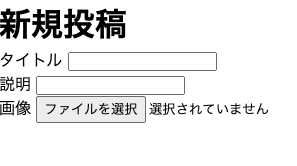概要
※自分用メモです。
carrierwave,miimagickを使って画像投稿機能を作成手順について説明します。
使用イメージ
FROM ruby:2.5
RUN apt-get update -qq && apt-get install -y \
build-essential \
libpq-dev \
node.js \
yarn \
vim
【参考】
以下の記事を参考にしました。
Rails 画像アップロード機能の実装方法 メモ
https://qiita.com/STHEXA/items/05a492bd9cf4cf31ba98
【Rails】CarrierwaveとMiniMagickを使って画像を投稿する方法
https://techtechmedia.com/carrierwave-minimagick-image/
Gemの紹介
・Carrierwave
画像をアップロードするためのgem
・Minimagick
画像を加工してくれるgem
※MiniMagickを使うにはImageMagickというものをインストールする必要があるので注意しましょう。
ImageMagickは、画像処理ライブラリです。
・画像サイズ変更
・画像反転
・画像回転
・画像フォーマット変換
・色調整
・グラデーション
といった様々な画像処理を行うことができます。
1.Dockerfile編集
参考にした記事によるとCarrierwaveの導入には「ImageMagick」がインストールされている必要があるみたいでしたので
DockerfileにImageMagickをインストールする記述を追記します。
FROM ruby:2.5
RUN apt-get update -qq && apt-get install -y \
build-essential \
libpq-dev \
node.js \
yarn \
vim \
imagemagick #←追記
2.Gemfile編集
GemfileにCarrierwaveとMinimagickを追記します
gem 'carrierwave'
gem 'mini_magick'
3.docker-compose build 及び bundle installを実行
※dockerfileにRUN bundle installを記述してあればdocker-compose buildを行えば
gemもインストールすることができます。
$ docker-compose build
4.アップローダーの作成
carrierwaveを利用するためのアップローダーを作成します。
※carrierwaveを導入したことで以下のコマンドが使えるようになります。
$ docker-compose exec web rails g uploader image
もしくは
$ docker-compose exec web bash
$ rails g uploader image
上記のどちらかのコマンドで作成できます。
# rails g uploader image
create app/uploaders/image_uploader.rb
5.画像アップロードのフォームを作成(モデル,ビュー,コントローラー)
・モデル編集
class Post < ApplicationRecord
mount_uploader :image, ImageUploader
end
・コントローラー編集
def create
@post = Post.new(post_params)
end
private
def post_params
params.require(:post).permit(:image)
end
・ビュー編集
<%= form_with model: @post, local: true do |f| %>
<div class="form-group">
<%= f.label :image, '画像' %>
<%= f.file_field :image, accept: 'image/jpeg,image/gif,image/png' %>
</div>
<%end%>
※ここで以下のようなエラーが出ました。
uninitialized constant Post::ImageUploader
コンテナを一旦落として再度コンテナを立ち上げ直すと解消されました。
いろいろ調べていると再起動すればうまくいく?
とのことが書かれていたので試してみたところうまくいきました。
6.アップロードされたときのサイズを設定
標準でアップロードされると大きいサイズの画像がアップロードされるのでサイズを変えるように設定します。
app/uploaders/image_uploader.rbに設定していきます。
class ImageUploader < CarrierWave::Uploader::Base
# Include RMagick or MiniMagick support:
# include CarrierWave::RMagick
# ↓コメントアウト外す。
include CarrierWave::MiniMagick
# アップロードできるファイルの種類を制限
def extension_whitelist
%w(jpg jpeg gif png)
end
# アップロードするサイズの制限
process resize_to_fit: [700, 700]
# サムネイルサイズの設定
version :thumb do
process resize_to_fill: [100, 100]
end
補足
アップロードされた画像はどこへ保存されるの?
app/uploaders/image_uploader.rbに記述されています。
def store_dir
"uploads/#{model.class.to_s.underscore}/#{mounted_as}/#{model.id}"
end
これはuploadeの中に保存されるという意味です
publicの中にuploadeのフォルダが作成されて保存されます。